Instalarea AVG se blochează de fiecare dată când încercați să o rulați? Acest articol enumeră cele mai comune elemente care ar putea provoca eșecul instalării, precum și acțiunile pe care le puteți efectua pentru a remedia această problemă.
AVG nu se va instala pe Windows 10 [FIX]
- Sistemul dvs. nu este compatibil cu AVG
- Sistemul dvs. de operare nu acceptă versiunea curentă AVG
- Ștergeți antivirusul anterior
- Unele aplicații pot bloca instalarea
- Rulat ca administrator
- Instalați cea mai recentă versiune de AVG
- Dezinstalați complet AVG înainte de a reinstala
1. Sistemul dvs. nu este compatibil cu AVG
Verificați dacă sistemul dvs. respectă cerințele minime AVG. În caz contrar, instalarea nu poate fi finalizată. AVG poate rula pe orice versiune de Windows, de la versiunea XP Service Pack 3 la Windows 10. Pentru mai multe informații despre cerințele minime de sistem pentru instalarea AVG, accesați pagina de asistență AVG.
2. Sistemul dvs. de operare nu acceptă versiunea curentă AVG
Verificați dacă sistemul dvs. de operare este actualizat. Este posibil să lipsească unele actualizări care pot afecta configurația AVG. Pentru a vă asigura că executați cele mai recente actualizări Windows 10, accesați Setări> Actualizare și securitate> Actualizare Windows și apăsați butonul „Verificați actualizările”.
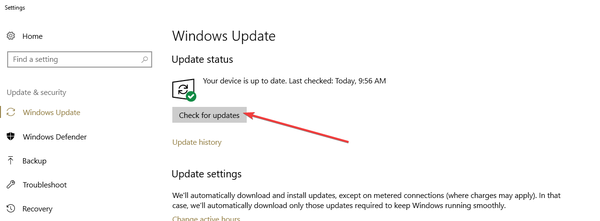
- LEGATE DE: Nu există sunet după instalarea AVG pe computerele Windows 10
3. Ștergeți antivirusul anterior
Asigurați-vă că nu aveți un alt antivirus instalat pe computer. Dacă ați ratat acest lucru, ștergeți antivirusul curent și încercați să instalați din nou AVG. De asemenea, vă recomandăm să utilizați un instrument dedicat pentru a elimina resturile de software.
Ori de câte ori instalați un software, acesta instalează, de asemenea, mai multe fișiere și, probabil, intrări de registru pentru a funcționa eficient. Chiar dacă eliminați antivirusul anterior, intrările pentru acesta pot rămâne în registru și pot cauza diverse probleme cu noua dvs. soluție antivirus. Deci, asigurați-vă că eliminați absolut toate fișierele, folderele și intrările de registru ale antivirusului anterior.
4. Unele aplicații pot bloca instalarea
Reporniți computerul înainte de instalare. Dacă funcționează pentru o perioadă de timp, este posibil să ruleze unele aplicații care blochează instalarea software-ului antivirus. Prin repornire, vă asigurați că atunci când încercați să instalați AVG, vor rula numai aplicațiile necesare operației.
- LEGATE: Remediere: Windows 10 împiedică instalarea antivirusului
5. Rulați ca administrator
Asigurați-vă că rulați instalarea ca administrator. În acest fel, aveți permisiunea de a executa orice tip de operație de instalare / dezinstalare la nivel de sistem. În cazul în care primiți erori atunci când utilizați contul de administrator, aceste ghiduri de depanare vă vor ajuta să le remediați:
- Remediere: „Administratorul dvs. a blocat acest program” în Windows 10, 8.1 și 7
- Remediere completă: cont de administrator dezactivat pe Windows 10, 8.1 și 7
- Vă rugăm să vă conectați cu privilegii de administrator și să încercați din nou
6. Instalați cea mai recentă versiune de AVG
Asigurați-vă că instalați cea mai recentă versiune a acestui software antivirus. Dacă ați cumpărat AVG din magazin în urmă cu ceva timp și acum încercați să îl instalați de pe CD-ul original, pot apărea probleme deoarece versiunea respectivă nu mai poate fi compatibilă cu sistemul dvs. Se recomandă instalarea celei mai recente versiuni publicate pe site-ul oficial.
- Obțineți cea mai recentă versiune a AVG de pe pagina web oficială
7. Dezinstalați complet AVG înainte de a reinstala
Asigurați-vă că ștergeți toate fișierele din instalarea anterioară înainte de a încerca să configurați din nou antivirusul. Există șansa ca unele fișiere să fie corupte în timpul instalării, astfel încât o repornire poate rezolva problema. Pentru a dezinstala complet AVG de pe computer, aveți nevoie de o versiune a AVG Remover Tool pentru sistemul dvs. de operare. Puteți descărca acest instrument de pe site-ul AVG. Instalați software-ul urmând instrucțiunile afișate. După repornirea computerului, instrumentul va finaliza dezinstalarea și din acel moment puteți reinstala antivirusul. Nu uitați să utilizați cea mai recentă versiune publicată pe site-ul lor web.
Ghid de dezinstalare:
- Descărcați AVG Remover de pe site-ul oficial.
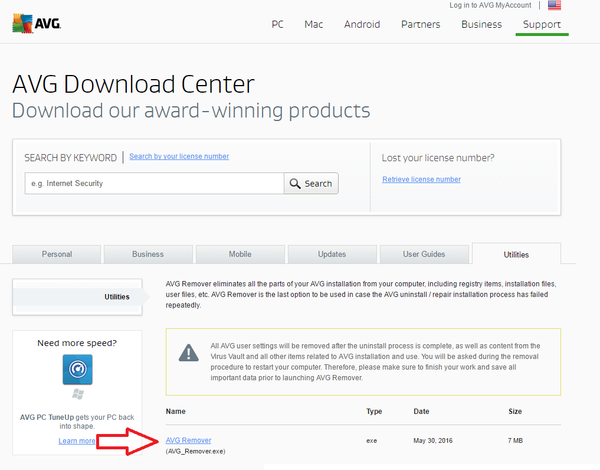
- Deschideți programul de dezinstalare și faceți clic pe Continua pentru a porni procesul.
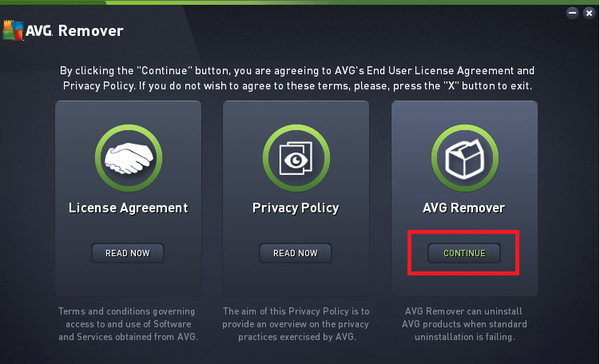
- Asigurați-vă că bifați toate casetele și apoi faceți clic pe Elimina buton.
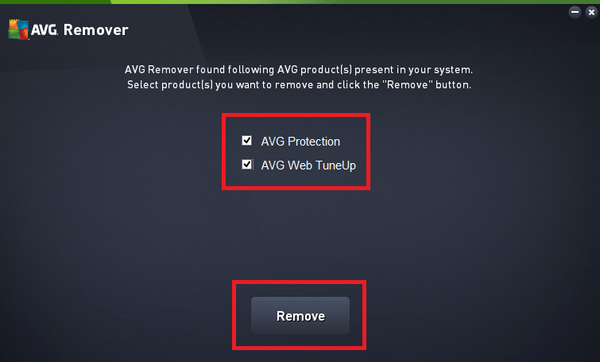
- Click pe Repornire pentru a reporni sistemul și a finaliza procesul.
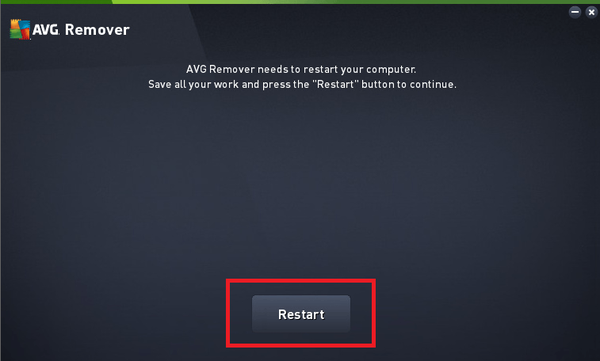
Posibile erori care pot apărea:
- Eroare 0xC0070643
Dacă această eroare apare după reinstalarea antivirusului (folosind metoda de mai sus), trebuie să contactați departamentul de asistență, deoarece această eroare este foarte generală, iar experții AVG trebuie să vă analizeze detaliat situația..
- Eroare 0x6001f916, 0xe001f90b, 0x6001f90b sau 0xe001f916
Acest lucru indică faptul că sistemul are nevoie de o repornire înainte de a continua instalarea. Reporniți computerul și eroarea ar trebui să dispară.
- Eroare 0xe001d026 sau 0xc00700652
Această eroare vă avertizează că o altă instalare rulează și vă împiedică să instalați antivirusul. Așteptați până se termină instalarea, reporniți computerul și reporniți instalarea AVG. Dacă nu știți ce instalare rulează, considerați că poate fi o actualizare a software-ului sau a sistemului de operare.
- Eroare 0xe001d028
Această eroare apare atunci când pe computerul dvs. sunt localizate diferite programe cu aceleași caracteristici ca AVG (de exemplu, alte antivirusuri, protecții, firewall). Dezinstalați aceste programe, reporniți computerul și rulați o instalare AVG.
- Eroare 0xe0060006
Această eroare indică faptul că există o problemă în fișierul de instalare al AVG. Acest lucru poate fi rezolvat prin reinstalarea antivirusului cu metoda specificată mai sus.
Dacă niciuna dintre aceste metode nu v-a ajutat, vă recomandăm să contactați departamentul de asistență al companiei sau primăvara pentru serviciul AVG de 19,99 USD, care va instala și configura antivirusul pentru dvs. Dacă nu sunteți mulțumit de aceasta, puteți solicita banii înapoi în termen de 30 de zile.
- Obțineți acum instalarea AVG Express
Nota editorului: Această postare a fost publicată inițial în august 2016 și de atunci a fost complet renovată și actualizată pentru prospețime, acuratețe și exhaustivitate.
 Friendoffriends
Friendoffriends



